我想Word文字是我们在生活中常用的一种办公软件了吧,不论是写文章,还是做海报,又或者是写信等等,都离不开它。那么有的时候,我们会采用一些小技巧来让这个整体页面看起来更好看些。那么Word文档怎么加花边呢?接下来就跟着小编一起来看看吧!
我们接下来要在这个页面加上花边,首先我们在“页面布局”中选择“页面边框”,具体操作如下图所示:

然后我们选择页面边框,如图所示:
WPS 如何将word图片背景设置成透明
在我们日常办公中,我们经常使用Word文档,有的时候也会插入一些图片,但是有时我们只需要图片的主体部分,不需要它的背景,这个时候怎么办呢?要小编说,把这个图片的背景调成透明不就
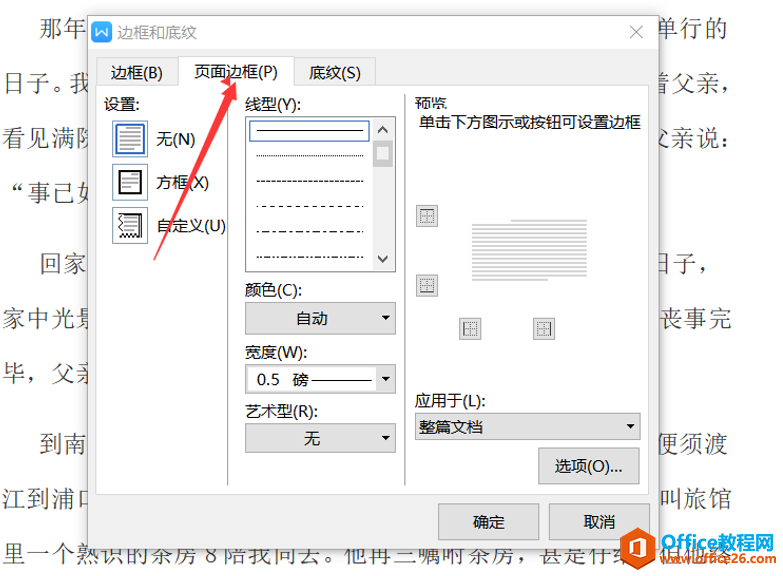
然后我们按照自己的需要选择我们要加的花边是线性还是艺术性,按照自己的喜爱,在这里我选择的是艺术性,如下图:

看,这样一个超级美观的页面就做好了,是不是非常好看呢!如下图所示:

Word文档怎么加花边这个小技巧,大家都学会了吗?
WPS word文档怎么加花边的下载地址:
WPS 如何快速调整word中表格的大小
在Word中如何快速调整表格大小呢?这是我们经常会遇到的一种情况,这时,掌握一个小技巧是非常重要的,那么接下来小编就和大家说说吧!如果这个表格我们感到不太合适的话,我们其实有






